1、首先要在我们的电脑上打开常用的浏览器,登录到qq邮箱,如图所示。

2、进入后显示的是邮箱的收发邮件的页面,点击左下角的“贺卡”功能选项,如图所示。

3、点击贺卡以后,出现了很多贺卡供我们选择,而且分了不同的类别,如图所示。

4、我们点击一张生日卡,选好以后点击此张贺卡下面的“发送”按钮,如图所示。

5、点击以后,出现了一个输入联系人的页面,我们输入想要发送对象的邮箱地址,再写上一些祝福的话,如图所示。

6、该填写的项目填好以后,点击右下方的“发送”按钮,如图所示。
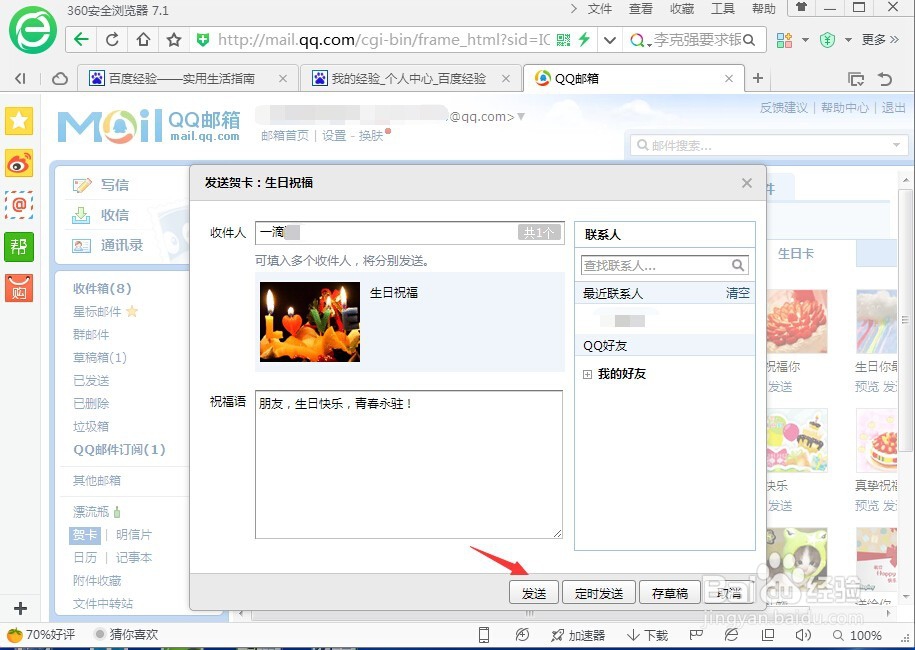
7、稍等一会儿,页面提示贺卡已经发送成功,我们的操作就完成了,如图所示。

